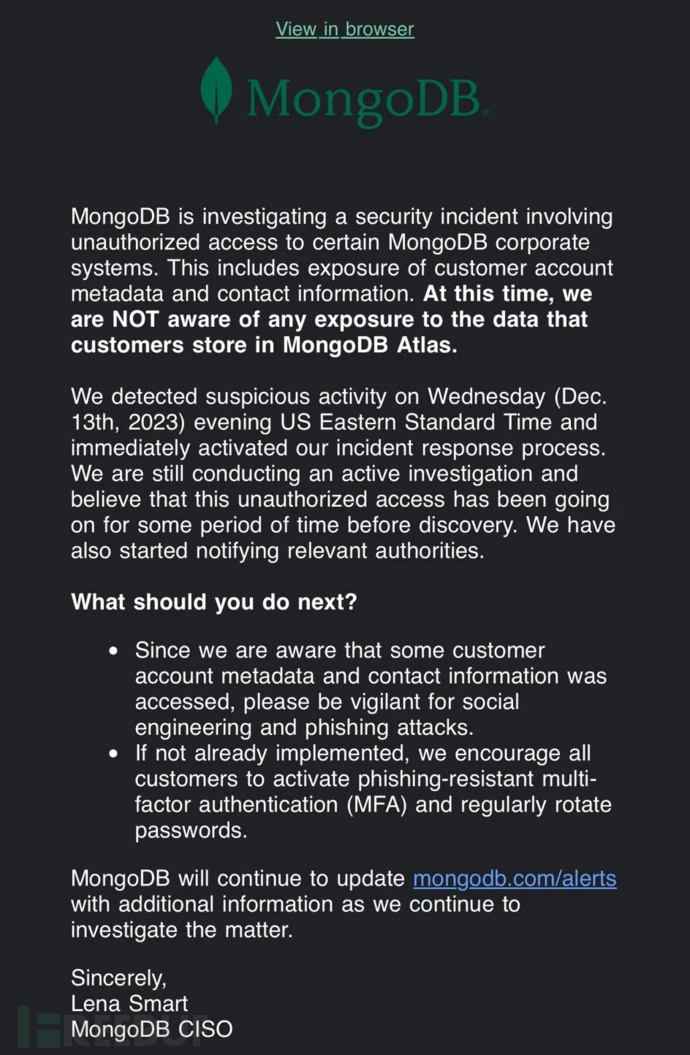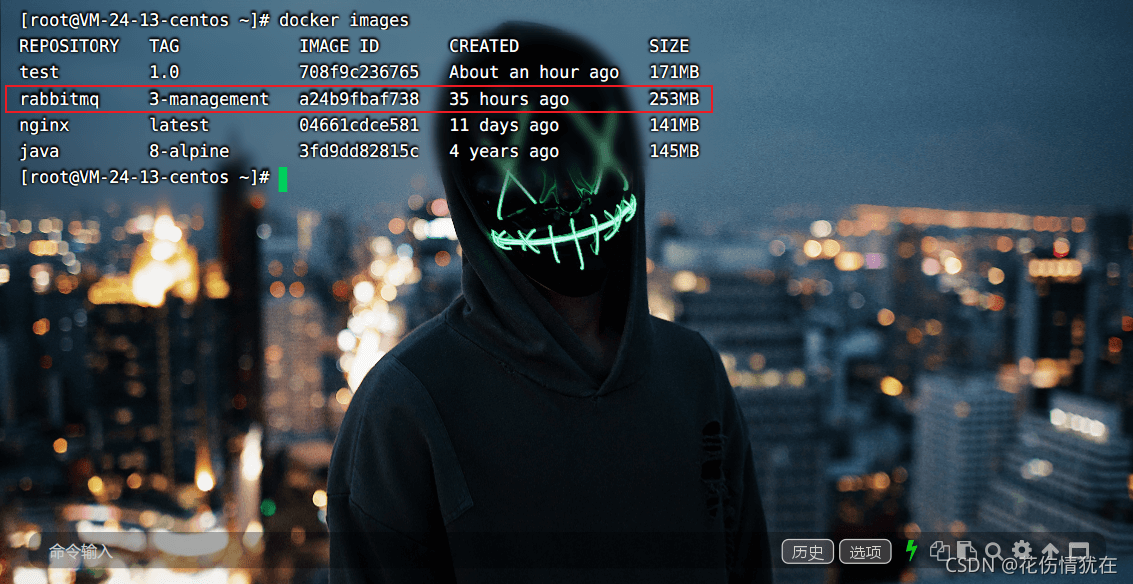目录
拉取镜像
|
1 |
docker pull [options] name [:tag] 表示从仓库拉取镜像 options是参数 tag是版本 |
运行镜像(产生一个容器)
|
1 |
docker run [options] image [:tag] [command] [arg…] |
运行一个容器 以镜像为模版创建容器 options 操作 tag版本 command 运行时候执行的命令 arg 参数
选项 选项简写 说明
–detach -d 在后台运行容器,并且打印容器id。
–interactive-i 即使没有连接,也要保持标准输入保持打开状态,一般与 -t 连用。
–tty -t 分配一个伪tty,一般与 -i 连用。
docker容器执行任务完成后就会处于exited状态,如果想让容器处于up状态,可以使用下列命令,如:
使用镜像nginx:latest以交互模式后台启动一个容器,在容器内执行/bin/bash命令。
|
1 |
docker run -dit nginx:latest /bin/bash |
启动容器
|
1 |
docker start 容器ID |
进入容器
|
1
2
3 |
docker attach 容器ID
docker exec -it 容器ID /bin/bash
docker exec -it 容器的name bash |
查看所有镜像
列出镜像列表:docker images [OPTIONS] [REPOSITORY[:TAG]]
退出容器
如果要正常退出不关闭容器,请按(Ctrl+P+Q)进行退出容器
如果使用exit退出,那么在退出之后会关闭容器
重启容器
使用(docker restart 容器id)命令重启容器
查看所有容器
|
1
2
3 |
docker container ls
docker ps (查看正在运行的容器)
docker ps -a (查看所有容器) |
删除容器
我们也可以使用docker container rm命令删除一个指定的容器,或简洁的写法docker rm命令来删除容器,不过不允许删除正在运行的容器,因此如果要删除的话,就必须先停止容器。
|
1 |
docker rm container_id |
当我们需要批量删除所有容器,可以用下面的命令:
|
1 |
docker rm $(docker ps -q) |
批量删除docker中已经停止的容器
方法一:
|
1
2
3
4
5
6
7 |
#显示所有的容器,过滤出Exited状态的容器,取出这些容器的ID,
sudo docker ps -a|grep Exited|awk '{print $1}'
#查询所有的容器,过滤出Exited状态的容器,列出容器ID,删除这些容器
sudo docker rm `docker ps -a|grep Exited|awk '{print $1}'` |
方法二:
|
1
2
3 |
#删除所有未运行的容器(已经运行的删除不了,未运行的就一起被删除了)
sudo docker rm $(sudo docker ps -a -q) |
方法三:
|
1
2
3 |
#根据容器的状态,删除Exited状态的容器
sudo docker rm $(sudo docker ps -qf status=exited) |
方法四:
|
1 |
#Docker 1.13版本以后,可以使用 docker containers prune 命令,删除孤立的容器。 |
vscode通过ssh远程连接服务器中的容器
1.运行ubuntu镜像来创建容器:
|
1 |
docker run -it ubuntu |
2.进入容器,设置容器root密码
修改容器的root密码:passwd
密码设置为:123456
3.安装ssh服务
|
1
2 |
apt-get update
apt-get install openssh-server |
4.修改ssh配置,允许root登录,一般进入容器时使用的都是 root 账号,但是 ssh 默认是禁止 root 账号使用密码远程登录的,所以需要修改 ssh 配置文件使其允许:
|
1
2
3
4 |
vim /etc/ssh/sshd_config
将PermitRootLogin的值从withoutPassword改为yes(去掉前面的#号)
如果没有vim可以安装个:
apt-get install vim |
5.保存容器修改并生成新的镜像
|
1
2 |
docker commit <container_id> <new_image_name>
如 docker commit <container_id> ubuntu-ssh |
6.退出当前容器,并运行刚刚保存的新镜像(这次运行要端口映射并在后台运行)
|
1
2 |
exit(exit退出后会关闭容器)
docker run -dit -p 8008:22 ubuntu-ssh (8008时端口号,ssh连接时要使用) |
7.通过exec命令进入在后台运行的容器
|
1
2 |
docker exec -it 容器_id /bin/bash
#exec是进入已经存在的容器,run是创建新容器 |
8.启动ssh服务
|
1 |
sudo service ssh start |
另外(stop restart分别为关闭和重启)
9.判断启动是否成功
在终端中输入:ps -e|grep ssh,可以查看是否启动成功,如果有sshd,就说明启动成功。
输出如下:
|
1
2
3
4
5 |
$ sudo ps -e | grep ssh
4031 ? 00:00:00 sshd------对应服务器端
sshd表示ssh-server启动了 |
10退出容器但不要关闭
exit(因为我们是通过exec指令进入容器的,所以exit时并不会退出容器,容器会在后台运行)
11远程连接
|
1 |
ssh root@host_id -p 8008 |
到此这篇关于vscode 远程连接服务器docker容器的设置方法的文章就介绍到这了,更多相关vscode 远程连接docker内容请搜索快网idc以前的文章或继续浏览下面的相关文章希望大家以后多多支持快网idc!
原文链接:https://blog.csdn.net/weixin_45252450/article/details/107091978
相关文章
- 服务器是租用还是服务器托管好? 2025-05-27
- 什么是DNS以及它如何影响服务器? 2025-05-27
- 刀片服务器与机架服务器的区别介绍 2025-05-27
- 服务器虚拟化技术深度科普 2025-05-27
- 服务器租用价格怎么计算?服务器租用多少钱一年? 2025-05-27
- 2025-07-10 怎样使用阿里云的安全工具进行服务器漏洞扫描和修复?
- 2025-07-10 怎样使用命令行工具优化Linux云服务器的Ping性能?
- 2025-07-10 怎样使用Xshell连接华为云服务器,实现高效远程管理?
- 2025-07-10 怎样利用云服务器D盘搭建稳定、高效的网站托管环境?
- 2025-07-10 怎样使用阿里云的安全组功能来增强服务器防火墙的安全性?
快网idc优惠网
QQ交流群
-
2025-05-26 18
-
2025-05-26 55
-
2025-05-27 84
-
2025-05-26 99
-
2025-05-27 35